#반말주의
난 전자필기에 대한 일종의 환상이 있어서
필기만을 위해 아이패드를 샀어
필기만 할거라 다른 저렴이 태블렛도 많이 알아봤는데 터치감(=필기감) 때문에
결국 아이패드 사게 되더라

아이패드 에어 32G 셀룰러 모델(중고로 65에 삼)과
다기펜 702(인터파크에서 4.5정도)
그래서 구매했다. 5.99$.. GoodNotes4
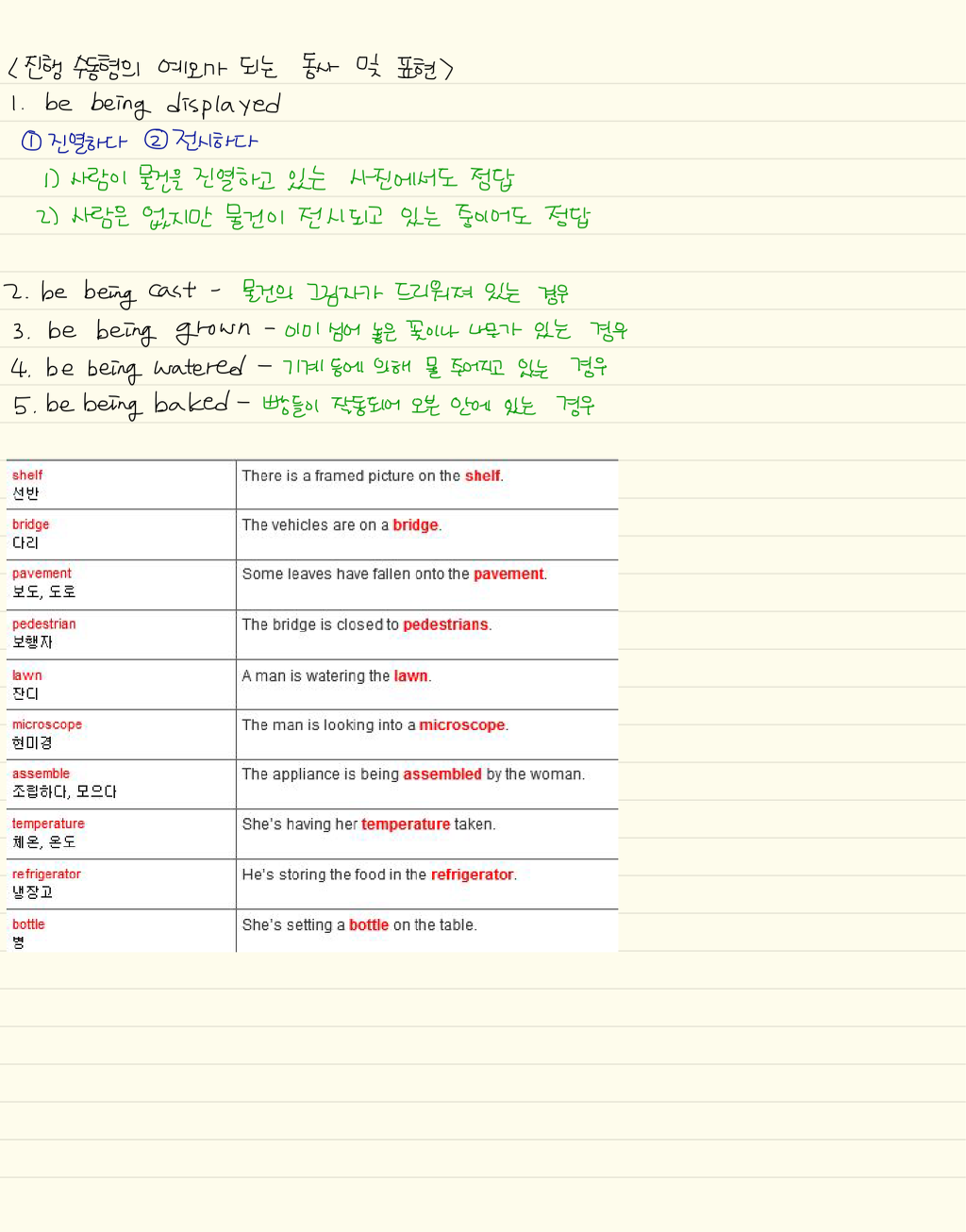
이게 첫날 썼던 필기
글씨가 개발새발
굿노트에서 가장 좋았던 기능 중에 하나는 이미지를 드롭박스에서 바로 불러와 추가 가능
내가 듣는 인강은 강의 마지막에 저렇게 오늘 할 분량의 단어를 보여주는데
단어장에 일일히 적기가 귀찮아서 그냥 컴퓨터로 캡쳐한다음에
드롭박스 폴더에 넣어주고, 아이패드에서 불러오면 끝~!
말로 하니 뭔가 복잡해보이는데 실제로는 굉장히 간편해!!
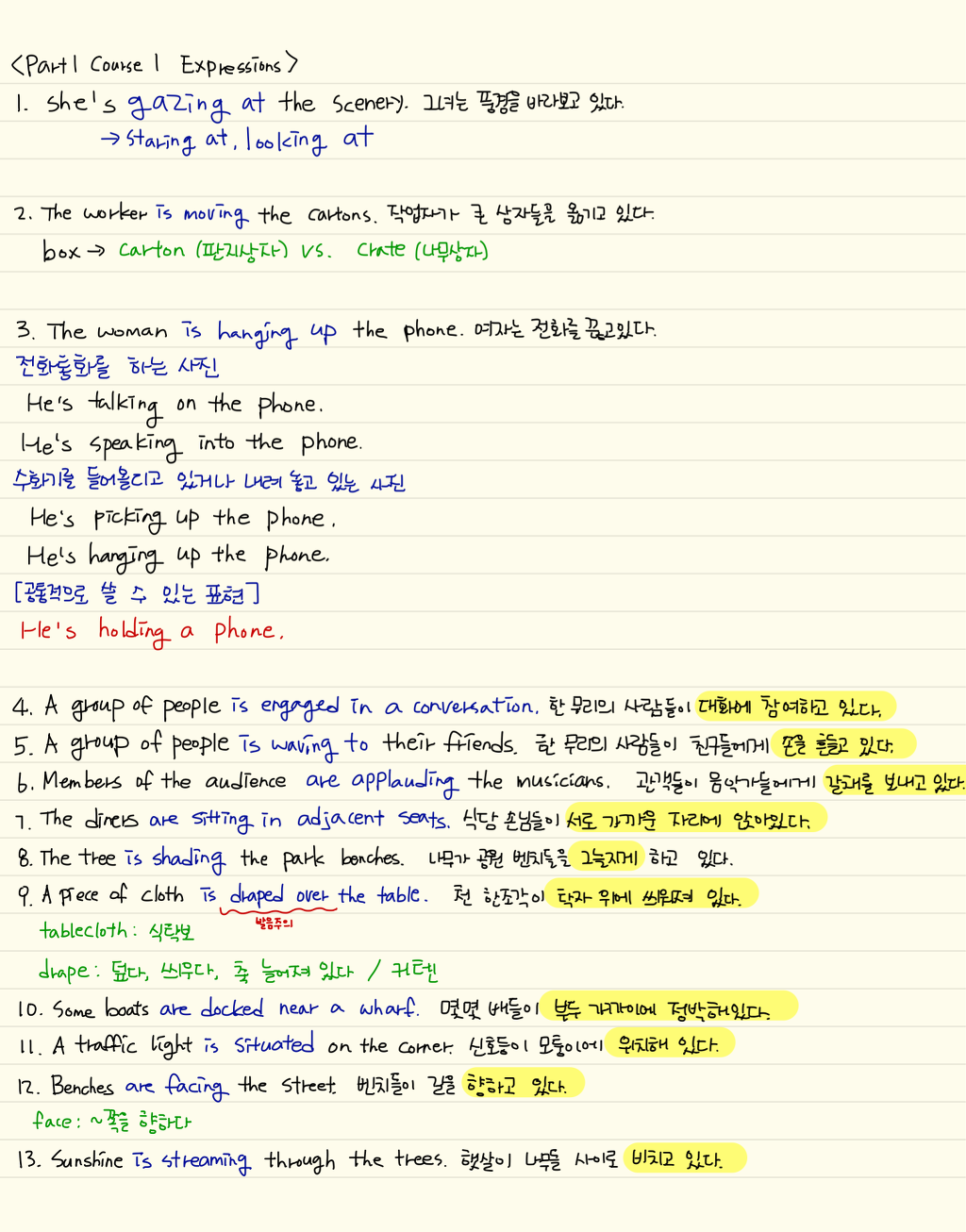
과도기(형광펜 기능 보라고 추가했어)


후반기
이정도 익숙해지는데 일주일정도 걸렸고 나는 나름 만족하며 잘 생활하고 있었음
근데 굿노트 기능 찾아보려고 검색하던 도중 다른 노트 어플들을 알게됌
.
.
그래서 구매했다. 9.99$ Notes plus
녹음기능이 있어서 강의 녹음하면서 필기가 가능하고
세세한 기능이 정말 많은데 제일 좋았던 건
노트 쓰다가 왼쪽으로 드래그하면 인터넷 창이 나와!
난 거기에 구글 이미지를 기본창으로 해놓고 필요한 이미지 있음 바로바로 찾았음!
내가 이 어플을 삭제해서 그 창을 못띄우는데
일반 인터넷 창 위에 캡쳐 버튼 있어서 원하는 이미지 찾고 캡쳐버튼 누르고
노트로 끌고오면 되!! 설명이 후진데.... 이 기능 엄청 편하고 좋음 짱
나도 설명만 봤을 땐 이게 대체 뭔기능이야 했는데 실제 써보니 정말 편하고 좋았음
필기감은 굿노트보다 좋고 특히 노트 플러스는 글씨체를 보정해줘!
굿노트를 쓰다 빡쳤던게 꼭 마우스로 글씨 쓰는 것처럼 글씨가 삐친다고 해야할까? 그런게 있었는데
얘는 삐친 글씨를 자동보정해줌!


저 자동차 사진 첨부한게 내가 아까 말한 편리한 기능이고
저렇게 이미지 찾고+첨부하는데 10초도 안걸려!!
그리고 굉장히 보다시피 펜이 굉장히 세밀해서 작은 글씨도 손쉽게 쓸 수 있음
그렇게 나는 노트플러스에 정착하나 싶었지
근데 노트플러스의 필기감도 나를 만족시키지 못했어......
아직은 뭔가 실제 펜으로 쓰는 느낌이 부족했기 때문이지........................
.
.
.
그래서 구매했다. 또.. 5.99$ Notesshelf
필기감이 타의 추종을 불허한다길래 샀는데 레알임
손필기랑 거의 비슷한 필기감이야 정말 부드럽게 잘 써짐!
앞의 두 어플은 서양(?) 에서 나온거라 디자인이 좀 딱딱한데.. 마치 서양 홈페이지들처럼!
이건 일본에서 나온거라 아기자기 이쁜 디자인이야



이것처럼 위에 펜 선택하는데 색깔만 나오는게 아니라
저렇게 펜 형태? 마치 필통을 열어서 고르는것처럼 되어있어
인터페이스가 참 예뻐!!
현재까지 쭉 쓰고 있는 어플이고
100페이지 이상의 pdf 파일 불러오는게 좀 느리지만
그런경우는 나는 거의 없어서 만족하며 쓰고 있어!


뭔가 색도 앞의 두 어플보다 예쁜? 감성적인? 그런 색이야
완전 원색이어서 좀 촌스러워 보이는 파랑이 아니라 예쁜 파랑! 이런식으로!!

이건 노트쉘프의 노트책장?? 인데
첫번째건 굿노트에서 썼던걸 pdf로 변환해서 드롭박스 통해 노트쉘프로 넣은거고
두번째건 노트플러스에서 썼던걸 같은 방식으로 노트쉘프에 넣으거야!!
세번째, 네번째거는 노트쉘프에서 쓴건데
저렇게 노트표지?를 만들 수 있어서 나는 해커스 빨갱이 사진 구글링해서 넣었어!!
안에 속지도 다양하게 꾸밀 수 있어서 일기같은 거 쓸 때도 좋은 것 같아
그 외에 Noteablility, UPAD 썼었는데
노타빌리티는 녹음과 필기가 동시에 되는 장점과 함께 가격이 저렴해
하지만 기능은 굿노트보다 딸리고 필기감은 노트쉘프보다 딸려서 사놓고 본격적으론 안썼어..
유패드는 한국인이 개발한거라 좋았는데 어플업뎃이 일년넘게 안되고 있고
무엇보다 자료가 날라간다는 말이 많아서 사놓고 몇 번 끄적이다 불안해서 안쓰고 있어..
필기감은 굿노트<노타빌리티=노트플러스<유패드<<<노트쉘프
기능은 노트쉘프<노타빌리티=유패드<굿노트<<노트플러스
편의도는 노타빌리티=노트쉘프<<유패드<노트플러스<<굿노트
디자인은 노타빌리티=노트플러스=굿노트<<유패드<<<노트쉘프
여기까지가 어플 소개고
다음은 터치펜 소개
(터치펜은 OS 상관없이 모두 공용이야!!)

지금 쓰고 있는 다기펜 702 모델이야
앞에 투명 디스크가 있어서 내가 어디에 초점을 두고 있는지 파악하기가 쉽고
같이 동봉되어 오는 보호필름 한개 더 붙이면 액정에 기스도 않나!
무엇보다 제일 좋았던건 펜 인식률이 정말 좋아!!
진짜 부드럽게 잘 써짐
다기펜+ Noteshelf = 전자필기 끝판왕
다만 이 다기펜의 문제점이라면...

디스크가 잘 뿌러짐.. 내구성 최악.........
첨에 펜 살 때 여분 디스크 1개랑 보호필름 5장을 줘!
나는 하루에 5시간씩 필기하는데 한달정도 썼더니 똑하고 뿌러짐...
디스크만 따로 3개 만원정도에 팔았던 것 같아!!
이 디스크가 하이테크마냥 떨구면 사망하는 경우가 많은데
그래서 702모델을 산거야
나머지 모델은 뚜껑있는 모델이라 뚜껑 없이 막 굴렸다 떨어질까봐..
702는 립스틱처럼 돌리면 나오는 타입이라 좀 더 안전한 것 같아......<는 내생각>
그 외에도 썼던 터치펜들

뱀부 스타일러스
저렴하고(사실 그닥.. 저렴한편도.. 2만원대) 부드럽게 써지긴 하지만
노트필기용으론 아냐 세밀한 필기가 안됌..
특유의 고무 느낌이 너무 거슬림

JOT(발음주의) SCRIPT 에버노트 에디션
10만원대의 엄청난 가격이지만 왠지 제일 펜같아서 구입했던 애야...
ㅅㅂ 기스나 액정에.. 그리고 너무 딱딱한 필기감? 글씨가 안이뻐 이걸로 쓰면
그리고 건전지 넣어서 쓰는거야..........
이래저래 정말 별로였음
여기 회사에서 나온 Jot Pro라고 다기펜이랑 똑같이 생긴애 있는데
얘는 내구성이 다기펜보다 더 최악이야..

아이리버 블랭크 터치 펜
가격은 15000원정도인데 뱀부보다 훨씬 좋아
고무는 그 미끄러지는 느낌? 그게 필기할 때 거슬리는데
얘는 앞의 팁이 천으로 되어 있어서 굉장히 부드럽게 잘 써져!
천이라 헤지는 점이 단점이긴 하지만 난 만족하면서 잘 썼어!
다음은 드라이브(클라우드) 추천!
우리나라에서는 다음클라우드나 네이버드라이브를 많이 사용하지만
스마트기기 쓰는 사람이라면


드롭박스나 구글드라이브를 추천해!
어느 어플이나 대부분 연동이 되기 때문이야
안드로이드폰 사면 드롭박스가 기본으로 깔려있잖아~~
그래서 나는 드롭박스를 더 자주 사용하는 편이야 갤럭시노트2<->아이패드간 연동을 위해!
구글드라이브는 자주 안꺼내도 되는 자료들 위주로 저장하고
다음/네이버는 일상 사진이나 영상같이 용량 많이 차지하는 걸 저장해
왜냐면 용량 많이 주니까
드롭박스/구글드라이브는 용량이 적기 때문에 공부에 필요한 각종 문서들과 이미지만 이용하고 있어
내 사용기를 구체적으로 쪄볼께
(의식의 흐름 주의)
오늘도 토익 RC 강의를 듣기 위해 해커스에 접속해
아.. 오늘도 정** 강사가 자료를 뿌렸어..
난 프린트 ㄴㄴ 종이 잉크 아까움
아이패드에 넣어서 스마트하게 필기함

1. 자료 받기 클릭

2. 드롭박스나 구글드라이브 폴더에 자료를 저장

3. 아이패드에서 드롭박스/구글드라이브에서 열면 끝!
사실 클라우드 어플에서 열 필요 없이
노트어플 열어서 바로 불러와도 되! 클라우드 연동되니까!!
참 쉽지??
이런 자료 받는거 외에도 내가 쓴 필기들을 백업하기 위해서 클라우드를 쓰기도 하고
간혹 자필로 내는 레포트 내야할 때
아이패드에서 쓴 다음에 위의 과정과 반대로 아이패드->컴퓨터에 넣어서
프린트로 출력해 가곤 했어!
이래저래 클라우드 익숙해지면 정말정말 편해
꼭 전자필기 아니더라도 걍 편해 걍
여기까지가 내가 전자필기를 하기 위해 쓰는 것들 소개해봤는데
제대로 설명이 됐는지 모르겠어 워낙 설명 고자라
ㅊㅊ:ㅇㅅ
'Library > Book' 카테고리의 다른 글
| 서울국제도서전 - 매거진 책, 디자인에 영감을 주다 구텐베르크 박물관전 (0) | 2021.01.18 |
|---|---|
| [도서] UX / UI 신간 소식 (2016-2017) 스프린트, 스케치, 서비스 디자인 씽킹, 프로토타입 (0) | 2021.01.16 |
| 화제의 스탠포드 대학 디자인 스쿨 D-school (0) | 2019.11.22 |
| 시카고 대학의 'The Great Books Program' (0) | 2019.11.22 |
| 광고, 마케팅을 꿈꾸는 대학생이라면 읽어봐야할 추천도서들 모음 (0) | 2019.11.20 |






댓글